Vous avez décidé de quitter le monde d’Android pour rejoindre celui d’Apple. Vous venez de faire l’acquisition de votre tout premier iPhone et maintenant se pose le problème du transfert de contenu. Contacts, musique, photos, vidéos, applications, il va falloir récupérer toutes les précieuses données de votre vieux smartphone Android pour les transférer sur votre nouveau téléphone Apple. Voici toutes les astuces pour migrer en toute simplicité d’un appareil Android vers un iPhone.
Passer à l’iPhone
La guerre entre les pros et anti-iPhone enflamme le web depuis plusieurs années. Cette forte rivalité s’apparente parfois à une guerre de religion dans laquelle chaque camp s’affronte à coup de données techniques. Quelques soient les raisons qui vous ont poussées à craquer pour un iPhone, il va falloir maintenant penser à migrer tout le contenu de votre ancien mobile vers votre terminal Apple. N’en déplaise aux pro-Android, le transfert de données entre ces deux appareils n’a jamais été aussi facile grâce à l’application Move to iOs.
Migrer toutes les données de votre smartphone Android vers un iPhone
A l’occasion de la sortie de son nouveau système d’exploitation mobile iOs 9, Apple vient de lancer une application Android Move to iOs pour vous aider à migrer en toute simplicité et de manière sécurisée toutes vos données vers votre nouveau téléphone. C’est la solution idéale qui en quelques clics vous permettra de retrouver sur votre iPhone tous vos contacts, SMS, calendriers, MMS, e-mails, photos, vidéos. Seule obligation, votre smartphone Android doit disposer au minimum de la version 4 d’Android: Connaître la version Android de son smartphone
Sur votre smartphone Apple
- Allumez votre iPhone et lancez l’assistant de configuration de votre appareil (ce dernier se lance automatiquement lors du premier démarrage)
- Suivez les informations inscrites sur l’écran
- Au cours de l’installation, le logiciel d’installation va vous proposer de transférer des fichiers vers votre iPhone
- Appuyez sur le bouton Transférer les données depuis Android
Sur votre smartphone Android
- Connectez votre téléphone Android à internet en Wi-Fi
- Téléchargez l’application Move to iOs
- Acceptez les conditions d’utilisation, puis cliquez sur Suivant
Lancer la migration des données
- Retournez sur votre iPhone
- Cliquez sur le bouton Continuer
- Au bout de quelques secondes, vous devriez voir apparaître un code à 10 chiffres
- Saisissez ce code sur votre smartphone Android
- Sélectionnez ensuite les éléments que vous souhaitez transférer vers votre iPhone
- Cliquez ensuite sur le bouton Continuer pour lancer le transfert de données
- En fonction de la quantité de données à transférer l’opération peut prendre un certain temps
Il ne vous reste plus maintenant qu’à terminer la procédure d’installation de votre iPhone en suivant les instructions affichées sur l’écran. Une fois celle-ci terminée, vous retrouverez sur votre iPhone toutes les données contenues dans votre ancien téléphone Android.
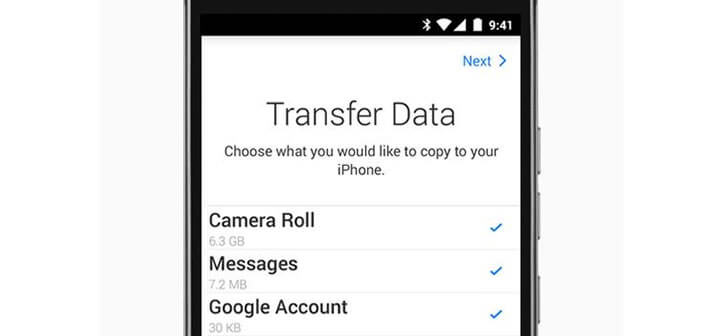
36 commentaires
Bonjour, j’essaie de transférer un LG P700 sur iPhone 6 mais la connexion échoue… Je rentre le code et les téléphones indiquent une connexion impossible au bout d’une minute de recherche.
Quelqu’un à t’il une idée de comment régler cela?
Merci.
Bonjour Héloïse,
Désinstalles l’application sur ton LG et réinstalles la. Réessayes ensuite de synchroniser les deux appareils.
Il arrive parfois que la connexion se fasse difficilement.
En cas de blocage tu n’auras pas d’autres choix que de transférer manuellement tes fichiers sur ton iPhone.
Tu trouveras ici une technique pour migrer tes messages SMS de l’iPhone vers Android et inversement.
https://www.prodigemobile.com/tutoriel/transferer-sms-iphone-android/
bonjour
a quelle moment doit on enlever la carte sim de notre android et la mettre dans l iphone ???
le truc le plus important pour que sa marche n est pas indiqué donc le tuto est fait a moitié!
garde t on la sim dans le samsung puis on la transfére apres rien n’est indiqué ?? moi sa me met carte sim requise pour l iphone !!
Chipier,
Tu peux très bien utiliser ton smartphone Android sans carte SIM. Je ne vois pas en quoi cela peut il posé problème. De plus sur certains iPhone la carte SIM n’est pas de la même taille que celle des mobiles Android. Donc impossible de la glisser dans le logement prévu à cet effet.
Je viens d’utiliser le tutoriel pour transférer mes donnes sur un iPhone SE. J’ai rencontré aucun problème. Bien évidemment le transfert de données ne peut se faire qu’une fois l’iPhone initialisé. Durant cette procédure Apple réclame d’insérer une carte SIM dans le mobile. C’était à toi de le faire avant
Je ne sais pas si t’as remarqué mais dans le tutoriel il n’est pas indiqué qu’il fallait sortir l’iPhone de sa boîte en carton. Et pourtant c’est l’étape la plus importante.
Dommage quand dans ce pays des gens passent leur temps à critiquer.
bonjour,
mon xperia est un dinosaure, version 2.37
est-ce que quelqu’un peut me dire s’il y a un autre moyen de transférer mes données sur mon future i-phone ?
merci beaucoup d’avance !
rika
Salut Rika
Effectivement ton smartphone Android n’est pas tout jeune.
Rassures toi rien n’est perdu. Nous allons utiliser ton compte Google pour récupérer tes données personnelles puis les envoyer sur ton iPhone.
Vérifies bien que ton compte Google est bien activé. Va dans les paramètres puis Comptes et synchronisation et regardes si un compte Google apparaît dans la liste.
Cliques en suite sur l’icône Google pour accéder aux options
Sélectionnes ensuite la rubrique Données et synchronisation puis coches les cases synchronisation contacts, calendrier, Chrome (favoris web).
Retournes sur ton iPhone
Cliques sur l’icônes en forme d’écrou Réglages
Puis vas dans la rubrique Mail, contact et calendrier et cliques sur le bouton ajouter un compte
Choisis Google puis entres les identifiants du compte que tu utilises sur ton Sony
Actives la synchronisation des e-mails, des contacts, des calendriers et des notes.
Si le transfert de données ne fonctionne pas avec ton compte Google, tu peux utiliser l’application Copy My data. Tu installes la version Android et la version iOs sur ton iPhone. Tu connectes tes deux appareils sur le même réseau Wi-Fi. Puis sur ton Android tu sélectionnes le type de données que tu souhaites transférer vers ton smartphone Apple. N’oublies pas de valider le code PIN pour autoriser la transfert de données.
Pour les photos et la musique il suffira de transférer tous tes fichiers sur ton ordinateur puis de les envoyer sur ton iPhone
Bonjour,
J’ai fait l’erreur de ne pas synchroniser mes données de suite.
Je ne parviens pas à retrouver sur mon iphone comment retrouver la page configuration qui propose de migrer ses données! Pouvez vous m’aider?
Merci
Bonjour Emeline,
Désolé mais je ne comprends pas très bien votre question.
Vous souhaitez transférer vos données vers un iPhone ?
Si c’est le cas avez-vous essayé de télécharger l’application Android Move to iOs ?
Cette solution est bien plus rapide et bien plus performante que le système de synchronisation.
Bonjour, merci de me répondre!
l’application est télécharger et me demande un code que je ne parviens pas à obtenir
Emeline,
C’est normal.
Le code doit normalement s’afficher sur votre iPhone dans l’assistant de transfert de données.
Il vous suffit ensuite de le noter et de l’entrer dans votre Android puis de suivre les indications données sur l’écran.
Bonsoir,
voilà, j’essai de transférer les donnée de mon ancien xperia sur mon nouveau iphone 5c. L’application fonctionne et le transfert semble se faire. Cependant, lorsque mon xperia annonce le transfert terminé, sur l’iphone une petite barre bleue (avec écrit mise en place des éléments) reste bloquée au milieu de son téléchargement. Soit il faut attendre un certain temps (je l’ai laissé pratiquement une heure, rien n’a bougé) soit ça ne fonctionne pas. Quelqu’un peut-il éclairer ma lanterne?
Bonjour Fanny,
Attention vous ne devez pas utiliser les deux appareils durant le transfert ( interdiction de répondre au téléphone, d’envoyer des sms ou de lancer une autre application).
Redémarrez vos deux appareils puis mettez votre mobile Android en mode avion. Activez le Wi-Fi sur les deux appareils et relancez le transfert.
Pedro One,
j’ai le même probleme que chipier, car mon raisonnement est le suivant:
Tant que je n’ai pas transféré les données depuis mon smartphone Android, je ne commande pas la nouvelle SIM. Car étant donné que je garde mon numéro de téléphone, quand je vais pourvoir enfin insérer ma SIM active (qui n’est pas la même car elle n’a pas la mm taille) dans l’iPhone, cela voudra dire que l’autre n’est plus active. Et donc si la puce Android n’est plus active, pourrais je faire le transfert du compte google ou sont enregistrés tous les contacts par exemples vers l’iphone ? Rien est moins sur. Et donc il est plus logique d’amorcer le transfert quand la première puce est toujours active. Plutot que de commander une nano sim et s’apercevoir que Bah, c’est foutu, j’ai plus accès à mon compte sous Android. Tu vois le problème?
Je pense que chipier avait pensé à enlever l’iphone de sa boite… Et que ta réponse ne lui a probablement servi à rien, car il voulait plutot lire (tout comme moi) une réponse du genre:
« Tu peux commander ta nano SIM, car même quand ta micro SIM n’est plus active, tu peux toujours faire le transfert ». Mais ça il semblerait que personne n’en sait rien. Je pense que je tenterais une synchronisation du compte google depuis mon PC vers iphone. Car je ne pense pas que ça puisse marcher depuis mon smartphone android sans la carte SIM.
ichipier
Bonjour iChipier,
La réponse de Pedro-One est pourtant très clair. On peut très bien faire le transfert sans insérer de carte SIM dans son mobile Android. D’ailleurs Apple recommande de couper la connexion cellulaire de son Android durant la phase de transfert. Il faut juste veiller à bien laisser les deux appareils connectés en Wi-Fi et ne rien faire d’autre..
Alors oui tu peux commander ta carte Nano SIM car si tu ne le fais pas, ton iPhone ne te servira absolument à rien.
Bonjour;
Le transfert ne se fait pas pourtant j’ai bien suivi toute les étapes indiquées.
L’Android indique impossible de communiquer avec l’appareil.
Ai-je loupé quelque chose?
Pouvez-vos m’aider?
Bonjour Kabore,
Vos deux appareils (iPhone et Android) doivent être connectés au même routeur Wi-Fi.
Essayez de fermer toutes les applications qui tournent en tâche de fond sur votre smartphone Android.
https://www.prodigemobile.com/tutoriel/bloquer-applis-tache-de-fond/
Recommencez le transfert de données.
Bonjour je voulais savoir comment faut-il faire avec la carte sim ?
Bonjour Eva,
Pourrais-tu être un peu plus précise ? Tu souhaites transférer des contacts enregistrés sur ta carte SIM ?
iChipier,
Si tu ne veux pas commander une nouvelle carte SIM pour ton iPhone, rien t’empêche de la découper toi-même. On trouve sur le net de nombreux guides de coupe pour réaliser cette opération sans danger. Avec une bonne paire de ciseuax et une lime à ongles ça te prendra pas plus de 15 minutes et puis cç évitera de payer des frais supplémentaires chez ton opérateur.
https://www.prodigemobile.com/tutoriel/transformer-carte-sim-en-nano-sim/
Bonsoir, qui peut m’aider.. j’essaie de transferer des photos etc de mon s6 à mon iphone 7 mais ça me dit impossible de connecter l’appareil. Quel code faut-il entrer exactement..? faut-il télécharger une application sur l’iphone également ou juste le migrer vers ios sur l’android…? aider moi s’il vous plaît!!!!!!!!!!!!
Bonjour Carole,
Normalement après avoir installé et lancé l’application Move To iOs sur votre mobile Android, vous devriez voir s’afficher sur l’écran un code permettant de le connecter à votre iPhone. Si ce dernier n’apparaît pas, éteignez votre téléphone et recommencez l’opération.
Vérifiez également que les deux appareils sont bien connecté au même réseau Wifi. Enfin dernier point important, le transfert de contenu d’Android vers l’iPhone ne peut se faire que si l’application Move To iOs reste affiché à l’écran
Si ça ne fonctionne toujours pas, rien ne vous empêche de copier les photos sur votre ordinateur puis de le copier sur votre iPhone.
Autre point important. Le données
Bonjour,
et si le Iphone 4, au moment de le configurer ne me propose pas de Migrer mes données depuis android, mais uniquement « comme un nouvel Iphone », restauration Icloud ou Itunes. Je fais quoi?
Merci
Emeline
Bonjour Emeline,
L’application Move to iOs fonctionne avec les appareils mobile Apple tournant sous iOs 9.3 ou versions supérieures. Sauf erreur de ma part l’iPhone 4 est bloqué sur iOs 7.1.2
Voilà pourquoi le transfert des données ne fonctionne pas. Il vous faudra transférer manuellement vos données. La procédure est décrite dans le commentaire que j’ai écris le 2 décembre 2016
Bonjour, j’ai lancé le processus de transfert, connexion des 2 appareils (Z5 compact et iphone 6S) ok, code ok, et à 48% du transfert le Z5 me dit que c’est fini que certaines données n’ont pas pu être transférées et du côté iphone, il reste bloqué à « mise en place des éléments » avec la barre d’avancement figée au milieu à peu près.
Quelqu’un à eu ce problème ? que faire ? merci de votre aide, bonne journée.
Bonjour Mass,
Les problèmes de transfert sont parfois causés par des problèmes de connexion Wifi. Les deux mobiles doivent être reliés à la même box ou au même routeur. Il ne faut surtout pas les utiliser durant le transfert de données. Pensez également à désactiver le mode Smart Switch sur votre Android et à le mettre en mode avion.
Ca règle la plupart des problèmes.
N’hésitez pas à revenir ici si le problème persiste.
Bonjour Jimmy,
Merci pour votre réponse. Sauf erreur, l’application Move to iOS n’utilise pas de Box ou routeur, elle permet aux 2 téléphones de se connecter via leur Wifi respectif (création d’un réseau privé) ?
Mettre le tel Android en mode avion : cela va désactiver le Wifi non ? En revanche j’ai coupé les données mobiles.
Cordialement
Bonjour Mass,
Le partage de données entre un Android et un iPhone via une connexion Wifi ne peut se faire que si les deux appareils utilisent un point d’accès sans-fil intermédiaire (routeur ou box). Voilà pourquoi il est important de relier les deux smartphones au même réseau Wifi.
Avez-vous un nouveau test ?
Bonjour Jimmy,
Après 3 tentatives qui n’ont pas abouties, j’ai abandonné ! la connexion se fait bien, le transfert s’exécute, le terminal Android envoie le message comme quoi c’est ok, et l’iphone mouline 1/2h pour finalement afficher le message « Echec de la migration, veuillez réessayer plus tard ».
Il y a surement un ou des fichiers qui posent problème, pourtant j’ai beaucoup allégé la quantité de données que je voulais transférer (moins de 1 Go). bref, trop de temps passé la dessus ! mais merci quand même pour vos réponses.
Bonjour,
Pouvez vous m’aider, j’ai lancer la configuration de mon nouvel iPhone et j’ai omis de retenir le code pour la migration.
Je n’arrive pas à revenir en arrière pour retrouver le code de migration sur mon iPhone….
Bonjour Gervais,
Éteignez votre iPhone et reprenez la procédure de migration de données depuis le début. Il n’y a malheureusement pas d’autres solutions.
Bonsoir,
Je souhaite faire le transfert de mes données de mon S6 Edge à l’iPhone 6. Je suis bien tous les instructions mais dès que je rentre le code mon Samsung se connecte au réseau wifi iOs et se déconnecte de ma box.
Comment faire ?
De mon côté, j’ai déjà essayer une première fois la migration, le transfert avait fonctionné, mais l’iPhone est resté bloqué au cours de la mise à jour.
Pouvez-vous m’aider svp ?
Merci d’avance
Bonjour Priscillia,
Les deux smartphones doivent être connectés en même temps au réseau Wi-Fi pour que l’opération de transferts de données puisse s’effectuer correctement. Vérifiez si le problème ne vient pas de votre Box internet. Vous arrivez bien à connecter plusieurs appareils en même temps (téléphone, tablette, ordinateur etc…) ?
Bonjour,
J’essaie en vain de transférer mes données de mon Samsung à mon iPhone 6s mais je suis toujours stopper au même endroit c’est à dire que j’ai un code de 6 chiffres ce que j’ai fait et ça mouline un peu et après ça me dit transfert impossible réessayer plus tard. Pourquoi ? Merci de m’aider !! Anna
Bonjour Anna,
Les deux téléphones doivent être connectés au même routeur Wi-Fi. Vérifiez que le Samsung comme l’iPhone peuvent bien accéder à internet. Si ça ne fonctionne toujours pas, n’hésitez pas à réinstaller l’application Move to iOs
Bonjour,
J’ai besoin d’avoir un nouveau iCloud pour télécharger les applications sur mon iPhone 5 que mon ami m’avait envoyé.
Bonjour Kusinza,
Pour changer de compte iCloud, vous n’avez pas d’autres choix que de déconnecter le compte Apple enregistré sur votre iPhone et de créer ensuite un nouvel identifiant Apple. La procédure est assez longue.
Par curiosité, pourquoi avoir besoin de créer un nouveau iCloud ?